Revue de Open Broadcaster Software
Jul 11, 2024
Un logiciel de streaming vidéo est utile pour plusieurs différentes applications. Plusieurs options sur le marché peuvent s'avérer coûteuse. Les options gratuites tendent à manquer de fonctionnalités qui sont essentielles pour une diffusion souple. Cependant, il y a une option qui est à la fois gratuite et chargée de fonctionnalités. Ce logiciel est appelé Open Broadcaster Software, ou OBS. Ce puissant programme rend la capture d'écran incroyablement intuitive et il est cent pour cent gratuit. Si vous cherchez un logiciel de capture écran pour votre podcast ou autre diffusion sur internet, lisez cet article pour découvrir les fonctionnalités dans OBS.
Fonctionnalités clé
Open Broadcaster Softwate offre plusieurs importantes fonctionnalités qui vont démarquer votre diffusion enligne. Avec le mixage et capture vidéo et audio en temps réel et scène illimitées en utilisant des transitions que vous pouvez personnaliser, vous pourrez facilement créer un stream incroyablement dynamique.
OBS possède des filtres qui vous permettent d'utiliser le chroma keying, masquage et correction couleur et un mixeur audio facile à utiliser qui peut filtrer les sons pour supprimer les parasites. Utilise des options de configuration robustes et accessibles pour ajouter de nouvelles sources et ajuster leurs propriétés sans aucun soucis. Le Mode Studio vous permet de consulter vos sources et scènes avant de démarrer la diffusion pour que vous puissiez tout ajuster ou en créer une supplémentaire pour s'assurer que votre stream est le bon. Vous pouvez facilement définir des raccourcis clavier pour la plupart des actions y compris le basculement entre les scènes, démarrer ou arrêter votre stream, mettre le son en muet et plus.
Le panneau des paramètres a été conçu pour offrir une configuration facile et rapide des diffusions et de l'enregistrement et vous pouvez visualiser toutes ces fonctionnalités dans le thème « ;light ;» par défaut de l'interface ou choisir « ;dark theme ;».
OBS est léger et offre une haute performance comparable aux options payantes. OBS supporte le streaming sur Twitch, Hitbox, YouTube Live, Facebook Live, et plus.
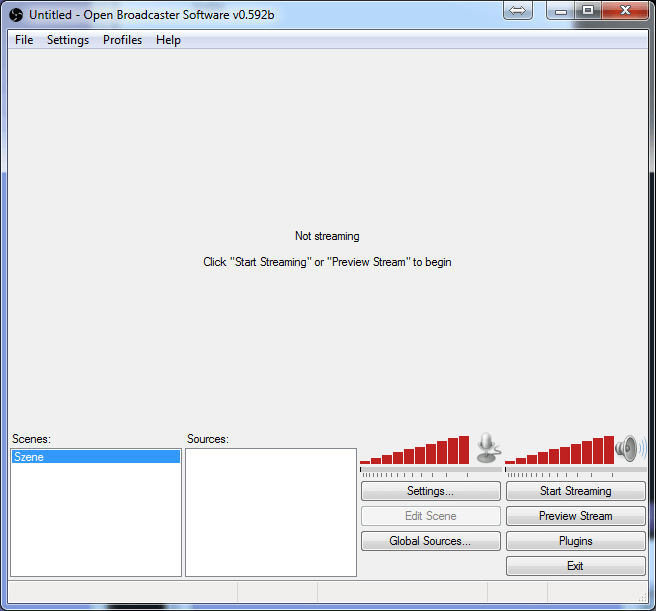
Interface
Open Broadcaster Software maintient la facilité d'utilisation à travers une interface de lecture propre et simple. L'interface vous permet d'ajouter facilement des sources et des images, des cartes de capture, de fenêtres spécifiques et plus. Vous pouvez ajouter plusieurs source en tout facilité ou vous avez à votre disposition plusieurs et différents paramètres qui vous permettent de configurer presque tous les aspects de votre stream. Comme mentionné précédemment, vous pouvez également basculer entre les thèmes light et dark du programme, une petite fonctionnalité que plusieurs personnes qui utilisent constamment les ordinateurs peuvent apprécier.
Qualité Vidéo
Quand il s'agit de logiciel de capture vidéo, un des plus grands propos pour les streamers est la qualité vidéo et combien d'images par seconde peut capturer. Open Broadcaster Software n'échoue pas ici. OBS vous permet de personnaliser votre qualité de capture, une fonctionnalité manquante même dans les logiciel de capture les plus chers. Vous pouvez définir votre propre résolution ou choisir d'utiliser la résolution de votre moniteur. Vous pouvez également choisir combien d'images par seconde et appliquer n'importe quelle résolution nécessaire. Enfin, vous pouvez personnaliser vitre bit rate pour une vidéo de la meilleure qualité possible pour votre situation.
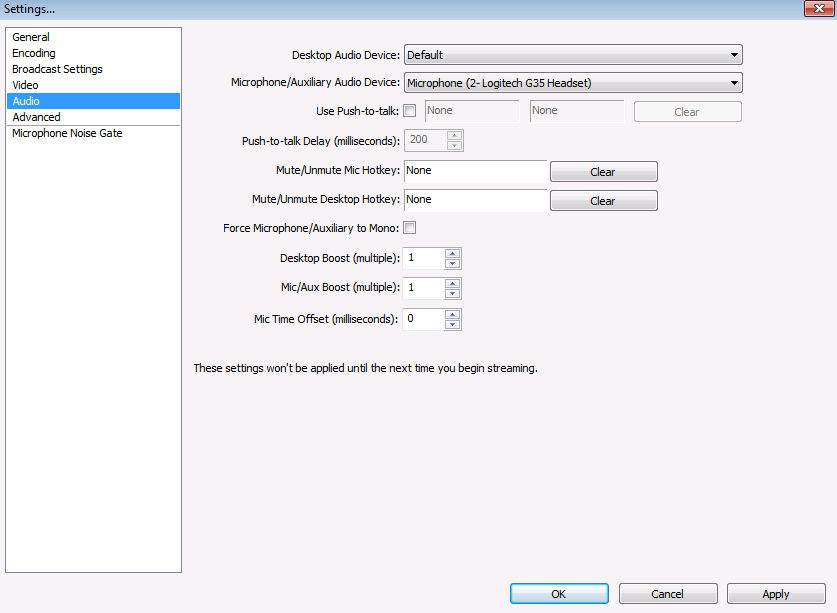
Enregistrer Gameplay et Live Streaming
Avec Open Boradcaster Software, les utilisateurs trouverons facile d'enregistrer un game play et le live streaming en utilisant l'interface utilisateur facile à utiliser. Il est important d'essayer les différents paramètres de codage pour en obtenir le meilleur possible. OBS offre un estimateur de paramètres officiel sur leur site web pour aider à trouver vos paramètres optimaux. OBS offre la possibilité d'utiliser un codeur autre que le codage CPU standard. Pour un streaming enligne, le standard est préféré sinon les autres codeurs méritent à tripatouiller. OBS vous permet également d'utiliser un bit rate constant ce qui va assurer que le stream est diffusé au bit rate exacte que vous spécifiez. Ceci peut aider à résoudre toute lenteur ou autres problèmes de qualité que vous pouvez rencontrer durant votre stream.
Lors de l'enregistrement du gameplay, utiliser une taille de buffer personnalisé peut affecter la qualité du mouvement. Plus la taille du buffer est haute, meilleur est la taille motion. Cependant, l'inconvénient de la diminution de la taille buffer est que s'il y a un changement de scène brusque le buffer va se remplir très rapidement que le bit rate moyen ce qui peut causer spike de données réseau conduisant à une lenteur dans l'enregistrement et de votre gameplay. La taille buffer plus petite va rendre la transmission moins coincée mais va réduire la qualité de mouvement. Ben que jouer avec le bit rate personnalisé est amusant, il est mieux de laisser le buffer personnalisé et utiliser le même taux que le bit rate.
Avantages et Inconvénients
| Avantages | Inconvénients |
Chaque logiciel a ses avantages et ses inconvénients et Open Boradcaster Software n'est pas différent. OBS fait un excellent travail de streaming pour la plupart des plateformes de streaming comme Twitch, Facebook Live et YouTube Live. OBS offre aussi plus de 20 plugins pour améliorer la fonctionnalité y compris les plugins pour l'implantation à rebours, ping serveur et implantation Teamspeak. La meilleure partie de OBS, cependant, est qu'il totalement gratuit, pour toujours sans aucun frais caché. Malheureusement, OBS ne fonctionne pas sur Windows XP et ne peut pas lier un fichier audio comme source.
Les Meilleurs Paramètres OBS pour un Enregistrement 1080p
Voici un tutoriel vidéo de comment paramétrer obs:
Après avoir installé Open Broadcaster Software pour votre système d'exploitation, lancez le. Puis vous allez ouvrir n'importe quel jeu que vous souhaitez streamer. Retournez vers OBS après avoir lancé votre jeu. Vous allez voir, en bas à gauche de la fenêtre, une case vide avec le mot « ;Scènes ;» dessus. Faites un clique droit dessus et cliquez sur « ;Ajouter scène ;». Vous pouvez le nommer comme vous le voulez.
C'est dans la case « ;Source ;» adjacente; faite un clique droit puis choisissez « ;Ajouter ;» puis ;« ;Capture de jeu ;». Ceci va ouvrir une autre fenêtre vous demandant de choisir l'application que vous souhaitez streamer. Sélectionnez votre jeu dans le menu déroulant puis cliquez sur « ;OK ;». Si votre jeu ne fonctionne pas en plein écran avec l'option de capture de jeu par défaut, vous pouvez utiliser capture moniteur au lieu de ça.
OBS vous permet aussi d'ajouter une source webcam à votre stream. Pour ce faire, faites un clique droit dans la case sources et ajoutez « ;Appareil de Capture Vidéo ;». Il y a plusieurs options à choisir ici mais la chose la plus importante est de sélectionner votre webcam à partir du menu déroulant. Vous pouvez, ensuite, la placer où vous le voulez sur votre stream.
Maintenant, vous êtes prêt à démarrer le streaming. Vous devez ouvrir votre navigateur dans Twitch, YouTube Live, Facebook Live ou n'importe quel autre service de streaming. Après vous avoir connecté, cliquez sur la tabulation « ;Stream Key ;» sur le site web puis cliquez sur « ;Show Key ;» et copiez la clé dans votre presse-papier puis retournez sur OBS. Allez aux « ;Paramètres ;» puis ouvrez le menu déroulant « ;Streaming Service ;». Sélectionnez le service de votre choix et collez la clé de votre presse-papier dans le champ marqué « ;Lire Parcours/Clé Stream. ;» Cliquez sur tout avertissement qui vous apparait. Si vous voulez ajuster n'importe quelle options avant de démarrer votre stream, il est temps de le faire. Assurez vous que tout semble comme vous le voulez puis cliquez sur « ;Démarrer Streaming ;». Vous devriez maintenant diffuser en directe. Il y a plusieurs autres paramètres qui peuvent être ajustés selon vos besoins et vous devez les essayer une fois vous êtes plus à l'aise avec le logiciel.
Filmora (Enregistrez votre écran de haute qualité)
L'enregistreur d'écran facile, qui vous aidera à finir vos projets plus rapidement, avec un design moderne et intuitif, et de puissantes fonctionnalités pour des enregistrements d'écran.
Fonctionnalités:
- 15-120 FPS - Parfait pour enregistrer des jeux à rythme élevé.
- 2 Appareils - Enregistrez à partir de votre écran et de votre webcam simultanément.
- Suite d'édition complète - Modifiez vos clips rapidement et facilement avec une large gamme d'outils.
- Outils d'effet - Exprimez-vous avec des annotations modifiables.
Wondershare Filmora, un logiciel simple, gratuit mais puissant pour rendre le montage vidéo plus efficace ! Vous pouvez télécharger et essayer Filmora gratuitement via les liens suivants :
 Garantie de téléchargement sécurisé, zéro logiciel malveillant
Garantie de téléchargement sécurisé, zéro logiciel malveillant- Comment enregistrer un écran sur Windows / Mac
- 1. 9 Meilleures Alternatives de Camtasia
- 2. Meilleur Enregistreur d'Ecran sur toutes les Plateformes
- 3.Comment utiliser quicktime pour capturer l'écran et le son sur Mac?
- 4.Comment Convertir PowerPoint en Vidéo
- 5. Meilleur Enregistreur d'Ecran pour Windows
- 6.Test de CamStudio
- 7. Meilleur enregistreur de jeu et de bureau






![[2024] Top 10 des logiciels de webcam gratuits pour Windows](https://images.wondershare.com/filmora/article-images/logitech-capture-interface.jpg)
![[2024] Les 10 meilleurs logiciels de capture vidéo et d'enregistrement vidéo](https://images.wondershare.com/democreator/index/img_editing.png)
![[2024]Les 24 meilleurs enregistreurs d’écran toute plateforme confondue](https://images.wondershare.fr/filmora/filmora/topic/montage-en-ligne.png)

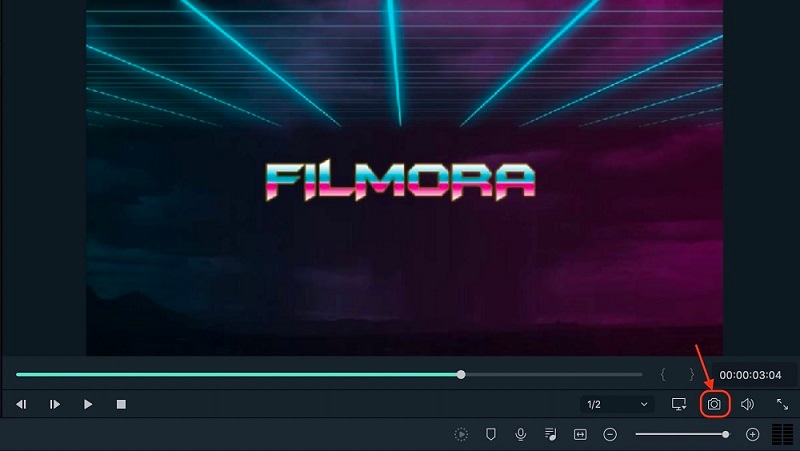
![[2024]Comment faire la capture vidéo d'écran sur Windows 10/11 en 2024](https://static-fr.wondershare.com/images-www/filmora/resource/win/windows-10-screen-recoder.jpg)
